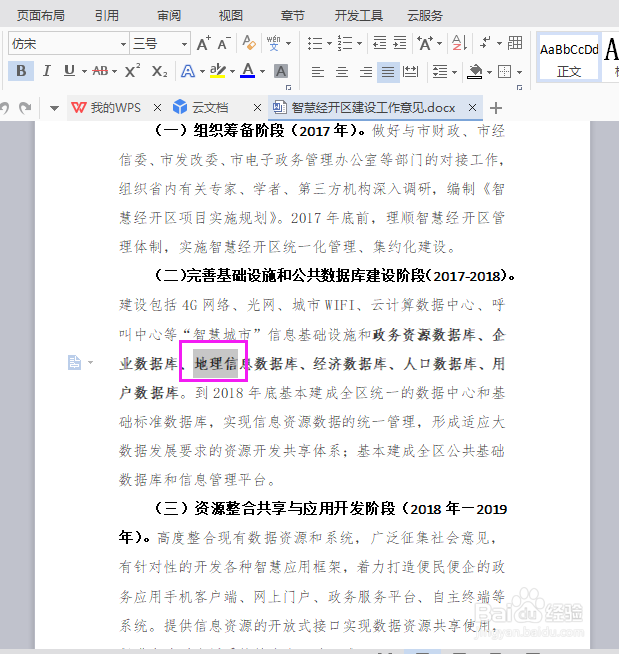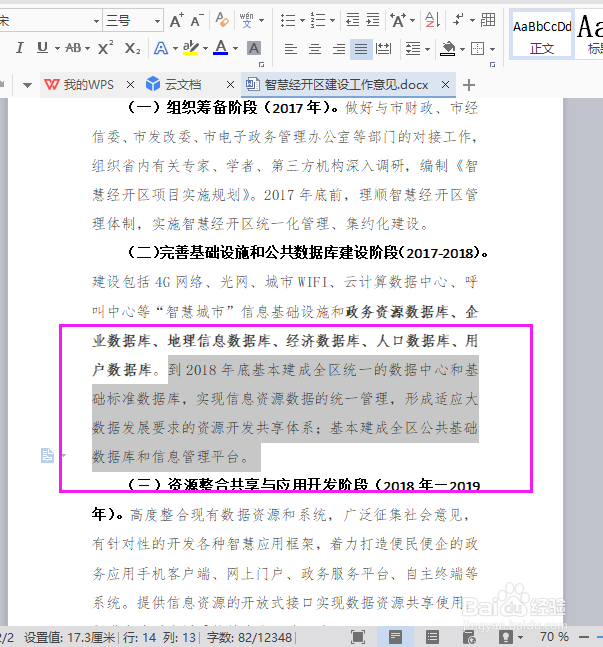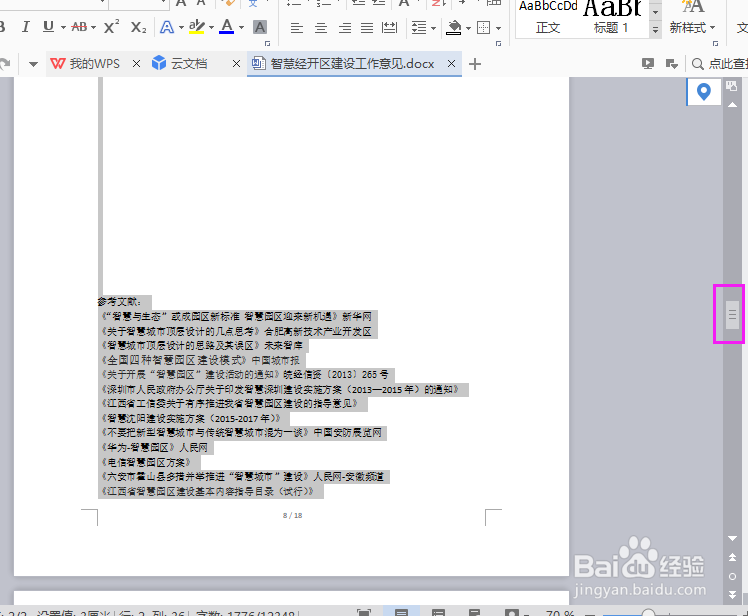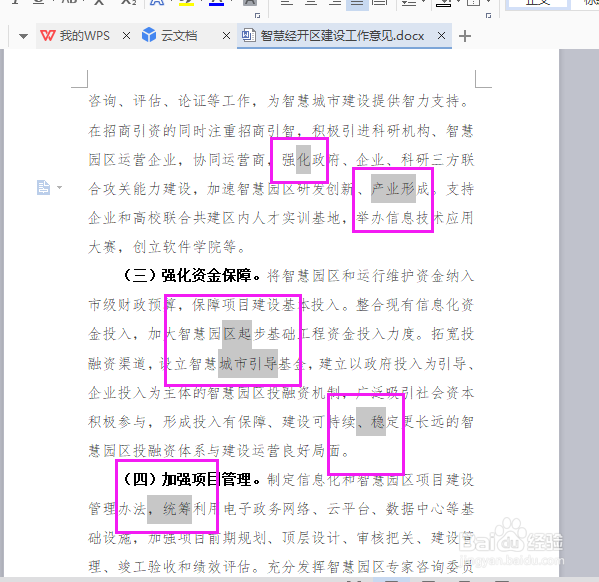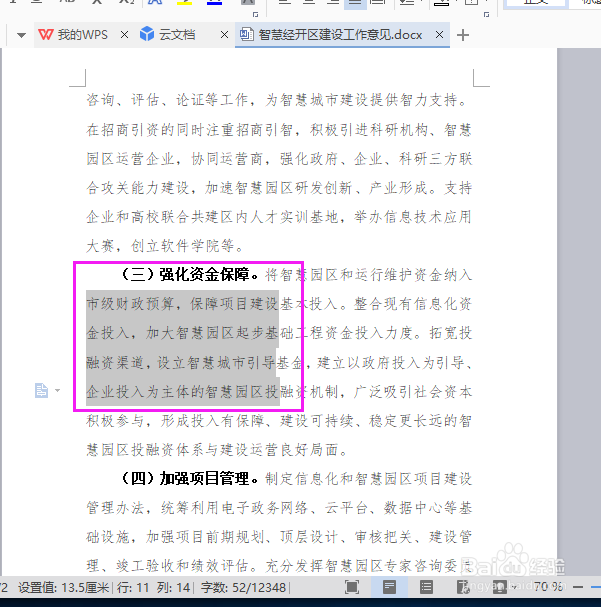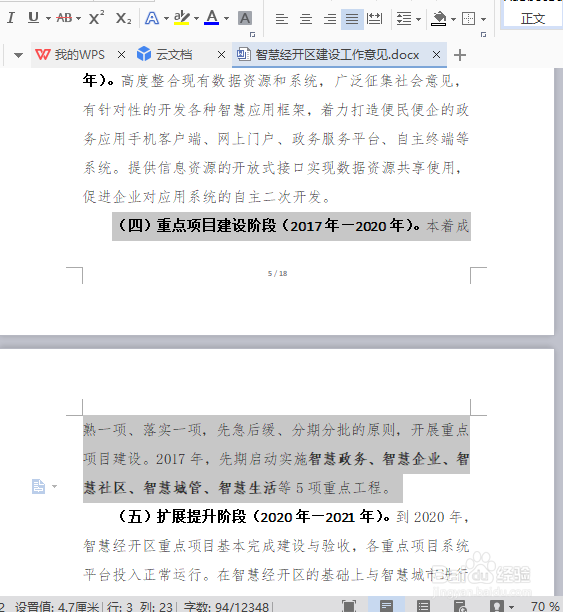WPS中文如何选定要编辑的文本
要对Word文档中的文本进行高效的编辑首先要掌握WPS中文如何选定要编辑的文本?
工具/原料
WPS中文
Word
本原创经验,非经本人允许请勿转载
使用鼠标选定文本
1、鼠标时选定文本最常用的工具,用户可以使用它选取单个字词,连续文本、分散文本、矩形文本、段落文本以及整个文档等。【选定单个字词】:只需将光标定位在需要选定的字词的开始位置,然后按住左键拖至需要选定的字词的结束位置,释放左键即可。
2、【选定连续文本】:只需将光标定位咋需要选定的文本的开始位置,然后按住左键不放拖至需要选定的文本的结束位置释放即可。
3、如果选定的是超长文本,只需将光标定位在酋篚靶高需要选定的文本的开始位置,然后用滚动条代替光标向下移动文档,直到看到相要选定部分的结束处。按下【Shift】键,然后单击要选定文本的结束处,这样从开始到结束处的这段文本内容,就会全部被选中。
4、【选定分散文本】:在【WPS中文】文档中,首先使用拖动鼠标的方法选定一个文本,然后按下【Ctrl】键,依次选定其它文本,就可以选定任意数量的分散文本了。
5、【选定矩形文本】:按下【Alt】键,同时在文本上拖动鼠标即可选定矩形文本。
6、【选定段落文本】:在要选定的段落文本的任意位置上连续三次单击鼠标左键,即可完成对该段落文本的选定操作。
声明:本网站引用、摘录或转载内容仅供网站访问者交流或参考,不代表本站立场,如存在版权或非法内容,请联系站长删除,联系邮箱:site.kefu@qq.com。
阅读量:23
阅读量:41
阅读量:20
阅读量:37
阅读量:54